IOS სისტემის კეთილდღეობის მაღალი დონის მიუხედავად, ზოგჯერ მომხმარებლები განიცდიან სხვადასხვა პრობლემებს, რომელთაგან ერთ-ერთი შეიძლება იყოს iMessage გააქტიურების უუნარობა. მოწყობილობა აცნობებს ამის შესახებ მომსახურების გამოყენების მცდელობისას, აჩვენებს შეტყობინებას "ელოდება გააქტიურებას", "აქტივიზაციის დასრულება ვერ მოხერხდა" ან "შეცდომა მოხდა გააქტიურების დროს". რა უნდა გავაკეთოთ ასეთ შემთხვევებში?
დაფიქსირება iMessage გააქტიურების პრობლემა
არსებობს შეტყობინებების მომსახურების გააქტიურების პრობლემის მოგვარების რამდენიმე ვარიანტი.1. გადატვირთეთ iMessage.
პირველი, შეგიძლიათ სცადოთ უბრალოდ iMessage გადატვირთვა. ამის გაკეთება შეგიძლიათ პარამეტრებში\u003e შეტყობინებები. გამორთეთ iMessage, მოწყობილობის გადატვირთვა და შეტყობინებების სერვისის გადატვირთვა.
არ დაგეხმარა? წინ წადი.
2. ქსელის პარამეტრების გადატვირთვა.
გააქტიურების მტკივნეულად გაუთავებელი ლოდინისგან საკუთარი თავის გადატვირთვა შეიძლება მოხდეს ქსელის გადატვირთვით. ამისათვის დაიწყეთ პარამეტრების აპლიკაცია და გადადით General\u003e გადატვირთვის\u003e ქსელის პარამეტრების გადატვირთვა. მოწყობილობის გადატვირთვის შემდეგ და ისევ სცადეთ iMessage გადატვირთვა.
3. შეიყვანეთ თქვენი დეტალები. მოწყობილობა ალბათ არ გიცნობთ, ამიტომ ჩვენ ვცდილობთ მოგაწოდოთ ინფორმაცია თქვენს შესახებ. ამისათვის გაუშვით აპლიკაცია "პარამეტრები" და გადადით "ფოსტა, მისამართები, კალენდარი" განყოფილებაში, სადაც ჩვენ დაინტერესებული ვართ "ჩემი დეტალები" პუნქტით.
აქ ჩვენ უნდა შევარჩიოთ საკუთარი თავი იმ კონტაქტთა სიაში, რომელიც იხსნება. თქვენი სახელი ვერ იპოვნეთ? ჩვენ ვიყენებთ "კონტაქტების" პროგრამას და ვამატებთ ინფორმაციას საკუთარი თავის შესახებ. მონაცემების დაზუსტების შემდეგ, iMessage- ში „მოქმედი გააქტიურება“ უნდა შეწყდეს.
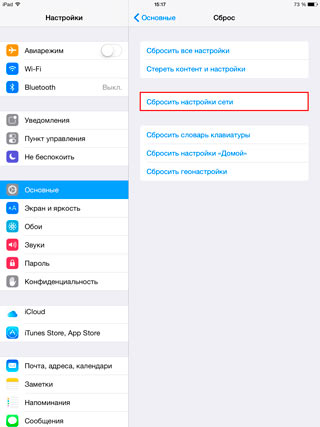
4. გასვლა / შესვლა ანგარიში iMessage
გადადით "პარამეტრები" პროგრამაში, გადახედეთ "შეტყობინებები" განყოფილებას, სადაც ჩვენ დაინტერესებული ვართ "გაგზავნა / მიღება" ხაზით. "გაგზავნა / მიღება" ქვესექციაში შეგიძლიათ შეხვიდეთ თქვენი ანგარიშიდან, შეეხეთ AppleID- ს, შემდეგ კი ისევ შეხვიდეთ სისტემაში.
5. მოციმციმე iPhone ან iPad.
თქვენს მოწყობილობაზე გააქტიურების სამსახურის სრული უუნარობის შემთხვევაში, რეკომენდებულია აპარატის რეფლექსია. ინსტრუქციები მოციმციმე iPhone ან iPad
Chrome- ის განახლება ვერ ხერხდება ჩემს კომპიუტერში? თქვენ ალბათ ნახავთ შემდეგ შეტყობინებებს:
- განახლება ვერ მოხერხდა. განახლებები გამორთულია ადმინისტრატორის მიერ.
- ვერ განახლდა (შეცდომა 3 ან 11). სიახლეების შემოწმებისას მოხდა შეცდომა: განახლების სერვერი მიუწვდომელია.
- ვერ განახლდა (შეცდომა 4 ან 10). შეცდომა მოხდა განახლებების შემოწმებისას: მოხდა განახლების შემოწმება.
- ვერ განახლდა (შეცდომა 7 ან 12). შეცდომა მოხდა განახლების შემოწმებისას: შეცდომა ჩამოტვირთვისას.
- Google Chrome მას შემდეგ აღარ განახლდება ამ კომპიუტერში windows- ის მხარდაჭერა XP და Windows Vista შეჩერებულია.
- სხვა შეტყობინებები სიტყვებით "განახლება ვერ მოხერხდა."
გამოიყენეთ ქვემოთ მოცემული რჩევები.
კვლავ ჩამოტვირთეთ Chrome
თქვენს კომპიუტერს შეიძლება რამდენიმე ფაილი აკლდეს. მიყევით ამ ნაბიჯებს:
ამ ნაბიჯების დასრულება ვერ ხერხდება? დაუკავშირდით თქვენს ადმინისტრატორს Chrome განახლების დასრულების მიზნით.
შეამოწმეთ ანტივირუსული, firewall და მშობელთა კონტროლი
მიყევით ამ ნაბიჯებს:
- დარწმუნდით, რომ განახლების შემოწმების სისტემას აქვს ინტერნეტში წვდომის უფლება.
- დარწმუნდით, რომ ინსტრუმენტები.google.com და dl.google.com არ არის დაბლოკილი.
გადატვირთეთ კომპიუტერი
ალბათ, განახლებების დაყენება არ დასრულებულა. განაახლეთ კომპიუტერი და განაახლეთ Chrome ისევ.
შეამოწმეთ malware
არასასურველი პროგრამულმა შეიძლება გავლენა მოახდინოს Chrome- ის განახლების ინსტალაციაზე.
წაშალეთ საეჭვო პროგრამები, მათ შორის ის, რაც თქვენ არ დააინსტალირეთ. აქ მოცემულია, თუ როგორ უნდა გავაკეთოთ ეს:
- გახსნა Finder.
- მარცხენა არჩევა პროგრამები.
- იპოვნეთ პროგრამები, რომლებიც თქვენთვის უცხოა, შემდეგ კი გააკეთეთ შემდეგი:
- ორმაგი ონკანი წაშლა ან პროგრამის წაშლა და მიჰყევით ეკრანზე მითითებებს.
- თუ ვერ ხედავთ ამ ღილაკებს, გადაიტანეთ პროგრამის ხატი პროგრამების საქაღალდედან ნაგავში.
- ცარიელი კალათა.
საეჭვო პროგრამები
ქვემოთ ჩამოთვლილია რამდენიმე პროგრამა, რომლებმაც შეიძლება შეცვალონ თქვენი კომპიუტერის პარამეტრები და გამოიწვიოს პრობლემები.
- დაათვალიერეთ Fox
- Pulluppate
- ვიტრუვიანი
- V- ბატი
- ძებნაპროტექტი
- SupTab
- Mysearchdial
- SaveSense
- ფასი მეტრი
- Mail.ru Sputnik / დაცვა
- კონდიცირების პანელები, თემის სიგნალები და ValueApps
- ვაჟამ
- მულტიპლიკა
- შემსყიდველი პრო
- შტორმი
- სმარტბარი
- დარიგება
- Smartweb
- Mysearch123
- Adpea
- ეტრანსლატორი
- კუპონის საოცრება
- ფასდაუდებელი
- ტექნაბ
- კოლისი
- ბრაპ
- ლუკიტაბი
- ონეკალი
- ჯვარედინი
- ეორეზო
- მომხმარებლის შეყვანა
- შინაარსის დამცველი
- კინო დე
გამარჯობა! დღეს შემდეგ iPhone განახლებებითქვენი ანგარიშით შესვლისას შევეცადე უჩვეულო შეცდომა. ტელეფონმა სიხარულით მითხრა, რომ ეს შეუძლებელი იყო და დაახლოებით შემდეგნაირად წერდა - ”გადამოწმება ვერ მოხერხდა, შესვლა ჩავარდა. მოხდა შეცდომა Apple ID სერვერთან დაკავშირებისას. ” ყველაზე საინტერესო ის არის, რომ ამის გამო, ტელეფონი რეალურად გადაიქცევა ჩვეულებრივ „აკრიფეთ“, რადგან შეუძლებელია ყველა apple მომსახურება - ინ აპის მაღაზია არ შეხვიდეთ, iCloud არც ააქტიურებს, არც და ა.შ.
მე წარმატებით დავძლიე ეს უბედურება, რომელიც ასევე მსურს შენთვის. და ეს ინსტრუქცია გეტყვით რა არის ზუსტად გასაკეთებელი. მოდით წავიდეთ!
დასაწყისისთვის გირჩევთ შეამოწმოთ თუ არა apple ID პირადობის მოწმობა სწორია და მართებული, ანუ ფუნქციონირებს იმ მომენტში. ამისათვის მიჰყევით ბმულს ოფიციალურ ვებსაიტზე და შეიყვანეთ თქვენი ანგარიშის ინფორმაცია. თუ ის არ იხსნება, მაშინ. იმ შემთხვევაში, როდესაც ყველაფერი კარგია, ჩვენ ვერ ვხედავთ წარუმატებლობის სხვა მიზეზებს.
შეცდომა ხდება iPhone- სა და iPad- ზე
Apple სერვერებთან დაკავშირების პრობლემა შეიძლება უკვე გელოდოთ. და მხოლოდ ორი ვარიანტი შეგიძლიათ გამოიყენოთ:
- სცადეთ გააქტიურება კომპიუტერის საშუალებით iTunes– ის გამოყენებით. მართალია, შესაძლოა სირთულეები წარმოიშვას აქ, მაგრამ უფრო მეტი ქვემოთ მოცემულია.
- უბრალოდ გამოტოვეთ Apple ID- ის შექმნა და გააკეთეთ ეს მოგვიანებით, მოწყობილობის ჩართვის შემდეგ.
იმ შემთხვევაში, თუ თქვენს Apple ID- ზე უკვე დატვირთული მოწყობილობით ვერ შეხვალთ, ან პირიქით, ხართ შესული, მაგრამ App Store და სხვა სერვისები არ მუშაობს სერვერის უკმარისობის გამო, ყურადღება უნდა მიაქციოთ:
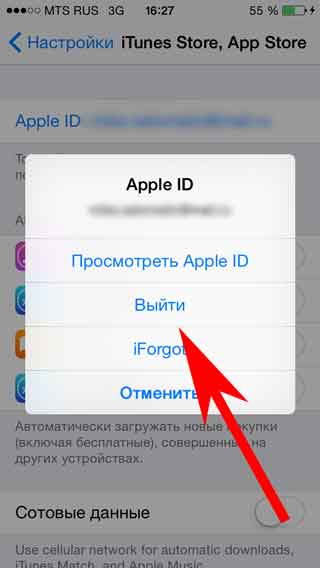
სხვათა შორის, jailbreak- მა შეიძლება ასევე გამოიწვიოს ასეთი პრობლემები. ამიტომ, თუ წინა მეთოდები არ დაგვეხმარება და თქვენ ჯერ კიდევ ვერ შეხვალთ თქვენს Apple ID- ში, ჩვენ გამოვთავისუფლდებით ციხიდან. შეგახსენებთ, რომ ამის საშუალებით მხოლოდ სწორად შესრულება შეგიძლიათ.
ITunes- ის გამოყენებისას კომპიუტერში
იშვიათ შემთხვევებში, სერვერთან კავშირის შეცდომები და სხვადასხვა კრახი შეიძლება Apple ID- ს ან App Store- სთან ერთად, iTunes- ის მუშაობის დროს შეიძლება მოხდეს. თუმცა, მათი მოცილება საკმაოდ მარტივია. ამისათვის:
- ჩვენ დარწმუნდებით, რომ კომპიუტერი ინტერნეტთან არის დაკავშირებული (სულელი, რა თქმა უნდა, მაგრამ ყველაფერი შეიძლება იყოს).
- ანტივირუსებს, Firewalls და სხვა დამცველებს შეუძლიათ დაბლოკოს Apple სერვერებზე წვდომა. გამორთეთ ისინი ცოტა ხნით.
- ITunes– ის ვერსია უნდა იყოს დაინსტალირებული.
- თუ თქვენი Apple ID ანგარიში უკვე გამოყენებულია კომპიუტერში, მაშინ ჩვენ ვცდილობთ პროგრამისგან მისი "ამოღება". ამისათვის გახსენით iTunes - ზედა მარცხენა კუთხეში დააჭირეთ ღილაკს "მაღაზია" - ეს კომპიუტერი მოახდინეთ უნებართვო. გადატვირთეთ კომპიუტერი. ხელახლა სცადე.

ეს არის ყველა ის მოქმედება, რომელიც შეგიძლიათ შეასრულოთ Apple ID სერვერებთან დაკავშირებულ შეცდომასთან დაკავშირებით. დიახ, ბევრი არ არის, მაგრამ რაც მთავარია - ისინი ნამდვილად მუშაობენ!
P.S. თითქოს სტატია სასარგებლო იყო და კომენტარებში ჩაწერეთ - რა დაგვეხმარა და რა არა! ან გაქვთ სხვა გზა ამ გაუმკლავებასთან დაკავშირებით? გვიამბეთ მათ შესახებ!
თუ ვერ დაუკავშირდებით iTunes მაღაზია. თუ ვერ შეძლებთ iTunes Store- ს დაკავშირებას თქვენს iPhone- ზე, iPad- ზე, iPod touch ან კომპიუტერით, შეამოწმეთ თქვენი iOS პარამეტრები, ასევე თქვენი Wi-Fi, ინტერნეტი და ქსელური კავშირი.
თუ ვერ უკავშირდებით iTunes Store- ს, შეიძლება გამოჩნდეს შემდეგი შეტყობინებები:
”ITunes მაღაზიასთან დაკავშირება შეუძლებელია. მოხდა უცნობი შეცდომა. ”
”ვერ დაასრულა თქვენი მოთხოვნა iTunes Store- ში. iTunes მაღაზია დროებით მიუწვდომელია. გთხოვთ, სცადოთ მოგვიანებით. ”
”ITunes– მა ვერ შეძლო iTunes– ის მაღაზიასთან დაკავშირება. დარწმუნდით, რომ თქვენი ქსელის კავშირი აქტიურია და სცადეთ ისევ. ”
”თხოვნის შესრულება ვერ შეძლო iTunes Store- ში. ვერ ხერხდება ამ ქსელის კავშირის დამყარება. ITunes Store- ში მოხდა შეცდომა. გთხოვთ, სცადოთ მოგვიანებით. ”
მომზადება
დარწმუნდით, რომ ინტერნეტში შესვლა შეგიძლიათ კომპიუტერიდან ან მოწყობილობიდან.
დარწმუნდით, რომ თქვენი კომპიუტერი აკმაყოფილებს iTunes– ის სისტემის მინიმალურ მოთხოვნებს.
დარწმუნდით ოპერაციული სისტემა არ არის მოძველებული
Mac: კომპიუტერის ეკრანის ზედა მენიუში, აირჩიეთ Apple ()\u003e პროგრამის განახლება, რომ შეამოწმოთ კომპიუტერის შესაძლო განახლებები.
Windows: ეწვიეთ ცენტრის ვებ – გვერდს windows განახლებები Microsoft კომპანია.
პრობლემების მოგვარება
on მაკ კომპიუტერი ან კომპიუტერი
on iPhone მოწყობილობა, iPad ან iPod touch
თუ ვერ უკავშირდებით iTunes Store- ს თქვენს iPhone- ზე, iPad- ზე ან iPod touch- ზე, მიყევით ამ ნაბიჯებს:
დარწმუნდით, რომ თარიღი, დრო და დრო ზონა სწორად არის მითითებული. გადადით პარამეტრები\u003e ზოგადი\u003e თარიღი და დრო. თქვენი დროის ზონის დროის ზონის ჩამონათვალი შეიძლება შეიცავდეს სხვა ქალაქს.
დარწმუნდით, რომ დაინსტალირებულია iOS- ის უახლესი ვერსია. აირჩიეთ პარამეტრები\u003e ზოგადი\u003e პროგრამული უზრუნველყოფის განახლება, განახლების შესამოწმებლად. თქვენ ასევე შეგიძლიათ დააკავშიროთ თქვენი iOS მოწყობილობა iTunes- ს და შეარჩიოთ განახლება მოწყობილობის დათვალიერების გვერდზე.
დარწმუნდით, რომ როუტერის ან Wi-Fi საბაზო სადგურის ფარგლებში ხართ. თუ იყენებთ ფიჭური ქსელის კავშირს, დარწმუნდით, რომ ფიჭური მონაცემთა ქსელი ჩართულია პარამეტრებში. \u003e\u003e ფიჭური”. მობილური კავშირის ქსელთან დაკავშირებისას, დიდი შესყიდვები შეიძლება არ იტვირთოს. შეიძლება დაგჭირდეთ Wi-Fi ქსელთან დაკავშირება პროგრამების, ვიდეოების და პოდკასტების ჩამოსატვირთად.
დარწმუნდით, რომ ინტერნეტთან ხართ დაკავშირებული. ინტერნეტით დასაკავშირებლად დახმარებისთვის იხილეთ თქვენი მოწყობილობის მომხმარებლის სახელმძღვანელო.
შეამოწმეთ თუ არა სხვა მოწყობილობები, მაგალითად ლეპტოპიდაკავშირება Wi-Fi ქსელთან და ინტერნეტთან შესვლა.
გამორთეთ Wi-Fi მარშრუტიზატორები და კვლავ ჩართეთ იგი.
თუ ეს არ გადაჭრის პრობლემას, გაეცანით რა უნდა გააკეთოთ, თუ მოწყობილობა არ უკავშირდება Wi-Fi ქსელს.
Mac ან PC- ზე
თუ ვერ უკავშირდებით iTunes Store- ს თქვენს კომპიუტერზე, წვდომა შეიძლება დაბლოკოს პროგრამული უზრუნველყოფის კონფლიქტის ან თქვენი ინტერნეტ სერვისის პროვაიდერის ქმედებების გამო. პრობლემის გადასაჭრელად, სცადეთ შემდეგი:
მაკ
დარწმუნდით, რომ დააინსტალირეთ უახლესი ვერსიები iTunes და Safari.
Firewall- ის პარამეტრებმა შეიძლება ხელი შეგიშალოთ iTunes Store- თან დაკავშირებასთან. შეიტყვეთ, თუ როგორ უნდა დააკონფიგურიროთ firewall.
კავშირის შეცდომები ზოგჯერ გამოწვეულია keychain- ის პრობლემებით. Keychain- ის გადასატანად გამოიყენეთ Keychain First Aid.
თუ გამოჩნდება კონკრეტული შეცდომის შეტყობინება, მიიღეთ დამატებითი დახმარება პრობლემის მოსაგვარებლად.
თუ ზემოხსენებულმა ნაბიჯებმა არ გადაჭრა პრობლემა, დაუკავშირდით თქვენს ინტერნეტ სერვისის პროვაიდერს და დარწმუნდით, რომ ეს პორტები და სერვერები ჩართულია თქვენი ქსელისთვის.
ეს დოკუმენტაცია დაარქივებულია და არ არის მხარდაჭერილი.
ანგარიშგების საკითხები
ამ განყოფილებაში მოცემულია ინფორმაცია კლიენტთა უსაფრთხოების საკითხებში მოხსენიებული პრობლემების შესახებ. საანგარიშო პრობლემების გადასაჭრელად, გახსოვდეთ, რომ SQL Server Reporting Services, MOM და IIS მონაწილეობენ ანგარიშების შექმნასა და დამუშავებაში.
SQL Server- ის ანგარიშგების სერვისების შესახებ ანგარიშგების პრობლემების შესახებ ინფორმაციისთვის იხილეთ ანგარიშგების მომსახურების პრობლემების მოგვარების პრობლემები (http://go.microsoft.com/fwlink/?LinkID\u003d82251).
MOM– ის ანგარიშგების მოდულის პრობლემების შესახებ იხილეთ MOM– ის ანგარიშგების მოდულის პრობლემების მოგვარება (http://go.microsoft.com/fwlink/?LinkId\u003d86298).
IIS 6.0 პრობლემების შესახებ იხილეთ IIS 6.0 პრობლემების მოგვარება (http://go.microsoft.com/fwlink/?LinkId\u003d82254).
SQL Server Reporting Services ინსტალაციის შემდეგ, დისტანციური რეპორტაჟის მენეჯერთან შესვლის მცდელობისას, შეგიძლიათ მიიღოთ შემდეგი მესიჯი: "ამჟამინდელ პირადობას (NT AUTHORITY \\ NETWORK SERVICE) არ აქვს წვდომის უფლება დირექტორიაში" C: \\ Windows \\ Microsoft.Net \\ Framework \\ v2 .0.50727 \\ დროებითი ASP.NET ფაილები. ""
აღწერა
ეს საკითხი შეიძლება მოხდეს ტოპოლოგიაში, დისტანციური MOM ანგარიშის სერვერებით.
გამოსავალი
ამ პრობლემის გადასაჭრელად, თქვენ მკაფიოდ უნდა დააყენოთ ქსელის სერვისი, დაწერა ნებართვები დისტანციური MOM ანგარიშის სერვერზე. NET Framework საქაღალდეში.
ჩაწერის ნებართვების გაცემა. NET Framework საქაღალდეში
დაათვალიერეთ შემდეგ საქაღალდეში: C: \\ Windows \\ Microsoft.NET \\ ჩარჩო \\ v2.0.50727 \\ დროებითი ASP.NET ფაილები
დააჭირეთ ღილაკს მის სახელზე და აირჩიეთ გაზიარება და უსაფრთხოება.
ჩანართზე გადასვლა უსაფრთხოება დააჭირეთ ღილაკს დამატება.
მინდორში შეიყვანეთ შერჩეული ობიექტების სახელები შევიდეს ქსელის მომსახურებადა შემდეგ დააჭირეთ კარგი.
დარწმუნდით სვეტში ნება დართე შემოწმდა ყუთები წაიკითხეთ და შეასრულეთ, ჩამოთვალეთ საქაღალდის შინაარსი და კითხულობს.
სვეტში ნება დართე დააჭირეთ ყუთს ჩანაწერიდა შემდეგ დააჭირეთ კარგი.
გაფრთხილებაში, რომელიც გამოჩნდება, დააჭირეთ ღილაკს კარგი.
კლიენტის უსაფრთხოებისთვის პორტის გახსნა შეიძლება შემდეგი შეცდომა გამოჩნდეს მოხსენების ერთ ან მეტ სფეროში: "შეცდომა: არ შეიძლება გამოქვეყნებული ჩანაწერის ჩვენება.
აღწერა
სულ ორია შესაძლო მიზეზები ამ შეცდომის დაფიქსირება.
- არასწორი ადგილმდებარეობა მოხსენების სერვერის კონფიგურაციაა არასწორ კომპიუტერზე SQL Server ან SQL Server– ის მაგალითით.
- არ არის საკმარისი ნებართვები ანგარიშის კონფიგურაცია (SQL Server Reporting Services- ში) ანგარიშგების მონაცემთა ბაზასთან დასაკავშირებლად არ აქვს საკმარისი ნებადართული მონაცემთა ბაზაში.
გამოსავალი
ამ შეცდომის მიზეზის დასადგენად, შეეცადეთ პირდაპირ გახსნათ ქვე-რეპორტი, რომელიც შეცდომას აცნობებს, შეცვლით შესაბამის სახელს ქვეპორტში.
თუ მოხსენების სერვერი კონფიგურებულია არასწორ ადგილას, შეცდომის შესახებ გაგზავნილი შეტყობინება ნაჩვენებია მოხსენებაში:
SQL სერვერის კომპიუტერის და ინსტალაციის გზაანგარიშის მენეჯერში გახსენით ანგარიში, რომელიც წარმოშვა ამ შეცდომას და შემდეგ დააჭირეთ ღილაკს თვისებები.
შეარჩიეთ მონაცემთა წყაროები (მონაცემთა წყაროები) და მონიშნეთ განყოფილებაში მითითებული ბილიკი გაზიარებული მონაცემთა წყარო (ზოგადი მონაცემების წყარო).
გახსენით საანგარიშო ვებსაიტები. თუ ნაგულისხმევი ვირტუალური დირექტორია შერჩეულია რეპორტებისთვის, მაშინ გამოიყენება შემდეგი URL:
http: // მასპინძელი სახელი / მოხსენებები /
თუ თქვენ შეარჩიეთ HTTPS დაცული რეპორტაჟის Viewer, შემდეგი URL გამოიყენება:
https: // მასპინძელი სახელი / მოხსენებები /
დააჭირეთ SCDW.
დარწმუნდით, რომ სია კავშირის ტიპი (კავშირის ტიპი) აირჩიეთ ელემენტი Microsoft SQL სერვერი.
შეამოწმეთ ეს ყუთში კავშირი სიმებიანი (კავშირი სტრიქონი) სწორად არის მითითებული SQL Server კომპიუტერი და მაგალითად სახელი.
თუ ანგარიშს არ აქვს საკმარისი ნებართვები, მოხსენების შემდეგი შეცდომის შესახებ ნაჩვენებია ანგარიში: https: // მასპინძელი სახელი / რეპორტიორი /
შეარჩიეთ Microsoft ოპერაციების მენეჯერის ანგარიშგება (MOM იტყობინება) Microsoft Forefront კლიენტის უსაფრთხოება და გადადით ჩამონათვალში Dashboardკომპანიები.
შეარჩიეთ Dashboardკომპანიები.
თუ SQL Server– ის ნებართვებთან დაკავშირებული პრობლემა გაქვთ, მიიღებთ შეცდომის შეტყობინებას, მსგავსია ადრე აღწერილი.
SQL Server კომპიუტერზე ნებართვების მინიჭებას- თუ ამ მომხმარებლის ანგარიში ჩამოთვლილია, დააჭირეთ მარჯვენა ღილაკს მის სახელზე, აირჩიეთ თვისებებიდა შემდეგ გადადით მე –5 ნაბიჯზე.
- თუ ამ მომხმარებლის ანგარიში არ არის მითითებული, დააჭირეთ ღილაკს ლოგინები (შესვლის სახელები) და შეარჩიეთ ბრძანება ახალი შესვლა (შექმენით შესვლა)
მინდორში შესვლის სახელი (შესვლა სახელი) შეიყვანეთ ამ მომხმარებლის ანგარიში ( დომენი\მომხმარებლის სახელი).
დიალოგურ ფანჯარაში შესვლის თვისებები (შესვლა სახელის თვისებები) აირჩიეთ მომხმარებლის რუქა (მომხმარებელთა რუქა) და განყოფილებაში მომხმარებლები ამ შესვლაზე რუქა (მომხმარებლები ამ შესვლაზე რუქა) შეამოწმეთ ყუთი სისტემის ცენტრის ანგარიშგება.
განყოფილებაში მონაცემთა ბაზის წევრობა: სისტემის ცენტრის ანგარიშგება დააჭირეთ ყუთს db_ownerდა შემდეგ დააჭირეთ კარგი.
ანგარიშის მენეჯერში, დააჭირეთ ღილაკს SCDW და აღნიშნე ანგარიში განყოფილებაში დაკავშირება გამოყენებით (კავშირი). ეს არის ანგარიში, რომლის საშუალებითაც თქვენ უკავშირდებით მონაცემთა ბაზას.
სერვერზე, რომელსაც აქვს სისტემური ცენტრის ანგარიშგების მონაცემთა ბაზა, გაუშვით SQL Server Management Studio.
გაშალეთ კვანძი ხეში დაცვა (დაცვა) და შემდეგ - ლოგინები (შესვლის სახელები). გააკეთეთ შემდეგი შემდეგი:
როდესაც ხედავთ უსაფრთხოების სახელმწიფო შეფასების შემაჯამებელ ანგარიშს, შეგიძლიათ ნახოთ ჩანაწერი შეცდომა (შეცდომა) განყოფილებაში ქულა (რეიტინგი) შეამოწმეთ "Windows ვერსია".
აღწერა
ეს შეცდომა შეიძლება მოხდეს კლიენტის სისტემებზე, კორუმპირებული WMI ინსტრუმენტებით.
გამოსავალი
ამ შეცდომის დაშვების გამო WMI კორუფციის დასადგენად, თქვენ უნდა ხელახლა დაარეგისტრიროთ WMI ინსტრუმენტების DLL– ები.
ხელახლა დაარეგისტრირეთ WMI DLL
ამ შეცდომის შესახებ შეტყობინებული კლიენტის კომპიუტერზე გახსენით ბრძანების სწრაფი ფანჯარა. (დააჭირეთ ღილაკს დაწყებააირჩიეთ ბრძანება გარბოდა და შედი სმდ).
cd% windir% \\ System32 \\ Wbem
ინ ბრძანების სტრიქონი შეიყვანეთ შემდეგი ბრძანება:
% i in (* .dll) გავაკეთოთ RegSvr32 –s% i




